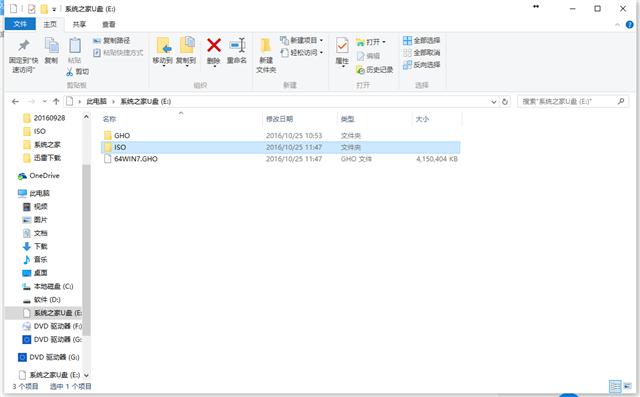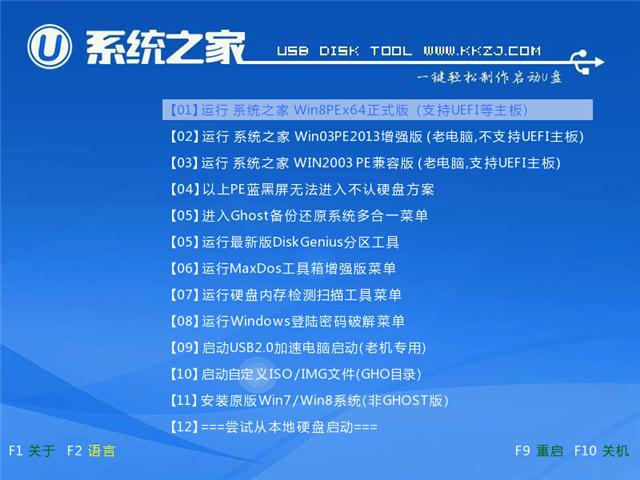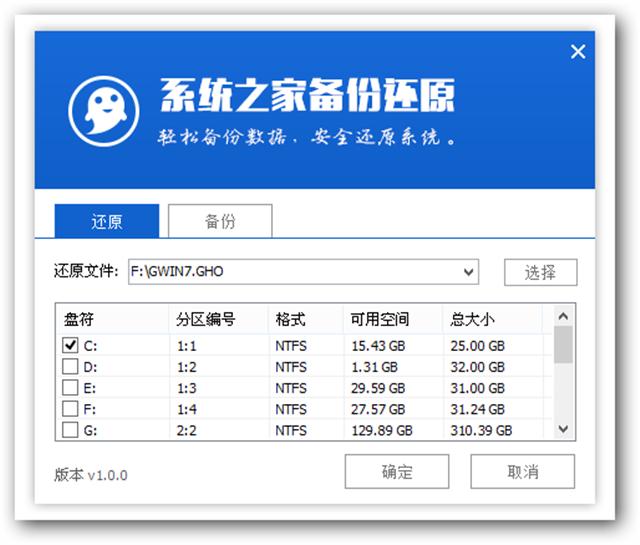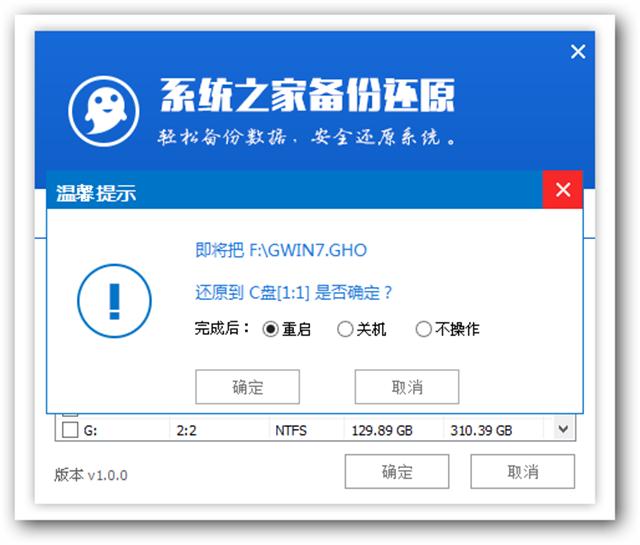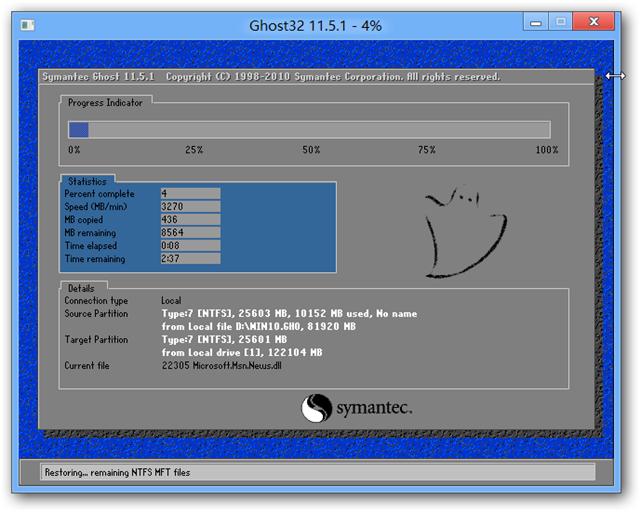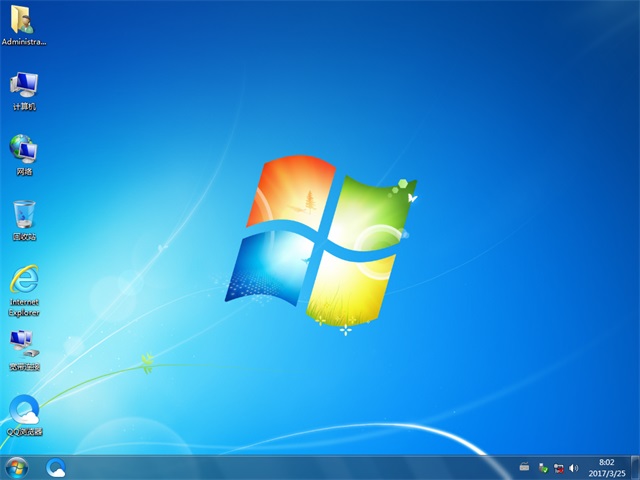- 本教程告訴你怎么用U盤安裝win7系統(tǒng)
- 本教程告訴你怎么用U盤安裝win7系統(tǒng)
- 本教程告訴你怎么用U盤安裝win7系統(tǒng)
- 本教程告訴你用U盤安裝win7系統(tǒng)
- 本教程告訴你怎么用U盤安裝win7系統(tǒng)
- xp用u盤安裝系統(tǒng)的時候u盤不能被檢測到處理
- 怎么用u盤安裝系統(tǒng),本教程教您安裝
- 如何使用u盤安裝win7系統(tǒng),本教程教您安裝
- #用u盤安裝windows10制作詳細說明
- 裝機高手教你怎樣用u盤安裝win7系統(tǒng)
- 用U盤安裝深度技術ghost win7系統(tǒng)圖
- 裝機高手教你怎樣用U盤安裝系統(tǒng)之家 ghos
推薦系統(tǒng)下載分類: 最新Windows10系統(tǒng)下載 最新Windows7系統(tǒng)下載 xp系統(tǒng)下載 電腦公司W(wǎng)indows7 64位裝機萬能版下載
用u盤安裝win7系統(tǒng)圖文詳細說明
發(fā)布時間:2021-04-14 文章來源:xp下載站 瀏覽:
|
U盤的稱呼最早來源于朗科科技生產(chǎn)的一種新型存儲設備,名曰“優(yōu)盤”,使用USB接口進行連接。U盤連接到電腦的USB接口后,U盤的資料可與電腦交換。而之后生產(chǎn)的類似技術的設備由于朗科已進行專利注冊,而不能再稱之為“優(yōu)盤”,而改稱“U盤”。后來,U盤這個稱呼因其簡單易記而因而廣為人知,是移動存儲設備之一。現(xiàn)在市面上出現(xiàn)了許多支持多種端口的U盤,即三通U盤(USB電腦端口、iOS蘋果接口、安卓接口)。 U盤是具有便捷,便于攜帶等特點,現(xiàn)在的U盤多了一種功能就是用來安裝系統(tǒng),并且使用U盤安裝系統(tǒng)也是一種比較簡單的方法,但是我們應該如何使用U盤來安裝自己想要的系統(tǒng)呢?我們接著來看看吧。 U盤的優(yōu)點很多,我不說大家想必也知道,其中,使用u盤安裝也是一種非常不錯的選擇,那我們應該如何使用U盤來安裝系統(tǒng),U盤安裝系統(tǒng)的方法如何才最簡單呢?接著我們就一起來了解一下有關用u盤安裝win7系統(tǒng)的方法吧。 用u盤安裝win7系統(tǒng)前提: ①.作好的U盤啟動盤;②.下載好的ghost win7系統(tǒng)鏡像文件;③.設置U盤為第一啟動項 用u盤安裝win7系統(tǒng)步驟: 第一步: 將自己下載的系統(tǒng)鏡像包存入我們的啟動盤中,如圖所示。
用u盤安裝win7系統(tǒng)截圖(1) 第二步: 接著將上面的U盤啟動U盤插入電腦并重新啟動。 按下快捷鍵,進入到U盤主菜單中。 選擇【01】,回車進入系統(tǒng)之家的pe中。
用u盤安裝win7系統(tǒng)截圖(2) 第三步:進入pe系統(tǒng)后,我們把我們之前的系統(tǒng)鏡像包添加到pe裝機工具中。 選擇C盤,點擊確定即可。
用u盤安裝win7系統(tǒng)截圖(3) 第四步:彈出一個窗口,接著選擇確定。
用u盤安裝win7系統(tǒng)截圖(4) 第五步:接著是磁盤格式化的時候,所以只要耐心等待文件的釋放即可。
用u盤安裝win7系統(tǒng)截圖(5) 第六步:用u盤安裝系統(tǒng)過程結束后,拔出U盤,重啟電腦就可以了,如圖所示。
用u盤安裝win7系統(tǒng)截圖(6) 如果你使用以上的u盤安裝win7方法,那我們u盤裝win7系統(tǒng)的整個過程會變得相當?shù)暮唵危贿^大家在安裝系統(tǒng)的同時還需要多一些耐心等待就可以了。 U盤有USB接口,是USB設備。如果操作系統(tǒng)是WindowsXP/Vista/Win7/Linux/PrayayaQ3或是蘋果系統(tǒng)的話,將U盤直接插到機箱前面板或后面的USB接口上,系統(tǒng)就會自動識別。 |